联系客户支持
我们提供全天候 24/7的英语、俄语、中文、越南语和葡萄牙语支持。填写下面的表格,我们将尽快与您联系!
最受欢迎主题: Multilogin X, Multilogin 6,
-
-
报错:Failed to get IP data/代理连接测试失败 “Javax.crypto.badpaddingexception: pad block corrupted”报错 打开软件显示“正在更新.....加载组件(1) of 2 components” 无法正常开启Multilogin 如何解决浏览器配置文件无法打开的问题? 运行速度慢的问题 报错:浏览器指纹合成失败 Windows用户名中使用了非拉丁字符,导致连接错误。 找不到Mimic/Stealthfox浏览器执行文件 无法在macOS的Catalina或Big Sur版本上安装软件 点击关闭后,浏览器配置文件显示“Error”状态 常见错误与解决方法
常见错误与解决方法
由 Yana Shcharbina 编写
最近一次更新时间:December 6th, 2023
目录
配置文件状态显示“启用”状态
- 解决方法一: 点击“编辑”→“高级设置”→“其它”并关闭“开启会话安全锁”(稍后重新启动此选项)
- 解决方法二:重启每个启动了该配置文件的电脑。
配置文件卡在 "启动中" 状态上
首先,遇到此情况,我们建议先检查配置文件的代理:“编辑浏览器配置文件”→“代理”→“检查代理”。如果代理无法通过检查,并且提示“连接测试失败”,那么Multilogin无法连接到代理,这通常发生在代理离线的时候。请点击此页以获得更详细的排错指导!
然后,检查您的第三方应用软件。杀毒软件、防火墙设置、VPN和特定的代理软件(如Proxifer和SocksEscort)可能会导致Multilogin无法正常运行。最好的选择是卸载此类软件。您也可以尝试关闭此类软件,或者将Multilogin软件添加到它们的白名单中。之后,重新启动Multilogin软件。请点击此页查询问题是否与您的网络连接有关。
报错:"配置文件未创建/更新,未知错误"
此报错信息通常意味着您的方案出现问题。请点击返回到您的软件主窗口,在左下角查看方案状态。如果显示 "已过期",请执行以下操作:
- 登录付款系统
- 点击 "订阅信息"→"更新订阅"
- 点击 "账单"→"现在支付"
如果达到了配置文件数量上的限制(以Solo为例,您会看到100/100),为了创建新的配置文件,您需要删除不需要的配置文件或选择升级您的方案。
报错:"Application request limit is reached" (软件请求已达到上限)
此报错可能会在以下情况发生:
- 在多台设备上同一时间运行 Multilogin
- 同时打开了太多的浏览器配置文件:即使在配置文件中没有执行任何操作,Multilogin 仍然会向服务器发送请求(例如,在检查代理连接时)
- 已经超过2周没有重新启动软件
在上述所有情况下,请重新启动软件以解决这个问题。
不能保存游览器配置文件:-用户代理为空
- 解决方法一: 检查您的系统是否符合我们的要求
- 解决方法二:在浏览器配置文件设置中选择“概览”选项,然后点击“获取新指纹”
- 解决方法三:按照本页底部的说明删除Deps文件夹
报错:代理插件数据丢失
- 解决方法一:到您的配置文件设置并选择“代理”选项。单击“检查代理”并更新游览器配置文件。
- 解决方法二:打开主窗口中的“插件”选项,确保您的代理插件已激活(如果已激活,请尝试停用并重新激活),然后继续尝试第一个解决方案。
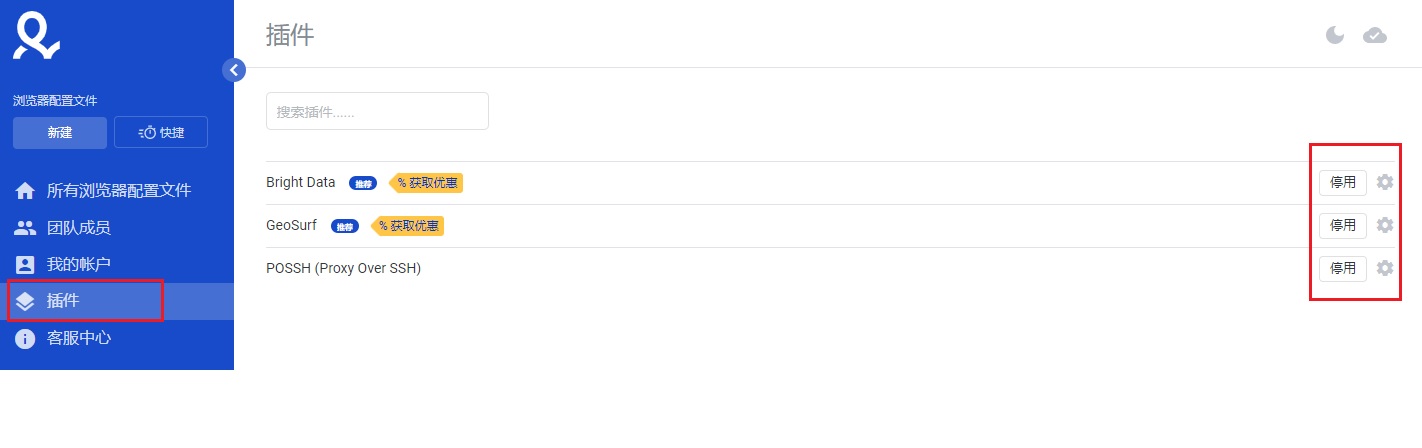
发送日志给客服
- 重新启动Multilogin
- 重现您遇到的问题(例如,开启配置文件,尝试编辑,等等操作)
- 点击 "我的帐户"→"打开日志文件目录"
- 文件夹将被打开——请您用ZIP或RAR格式打包该文件夹包含的所有文件,发送至support@multilogin.com
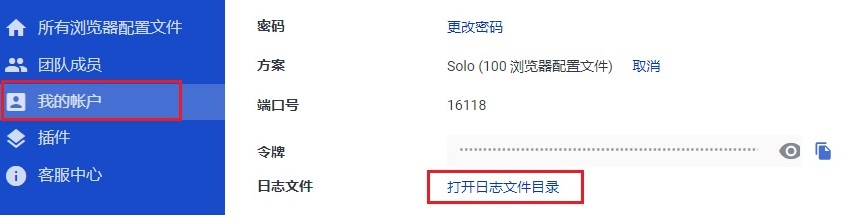
重新下载浏览器组件
这可解决以下的报错信息:
- "STATUS_BREAKPOINT"
- “无法预加载配置文件数据”
- “无法加载XPCOM”
- "Aw snap"
- “无法使用userAgent更新配置文件”
这不会导致任何数据丢失 — 您的所有配置文件及会话数据都将被完好保存。
- 关闭Multilogin软件
- 导航到位于用户目录中的 \.multiloginapp.com\data 文件夹
- Windows: C:\Users\%username%\.multiloginapp.com\data
- macOS: /Users/%username%/.multiloginapp.com/data
- Linux: /home/%username%/.multiloginapp.com/data
为了在Mac找到此文件夹, 打开Finder并按Cmd + Shift + H打开用户文件夹,然后按Cmd + Shift + . (period)以显示隐藏文件。然后,转到 .multiloginapp.com/data 文件夹。
3. 删除Deps文件夹
4. 重启Multilogin,让它再次下载所有必需的浏览器组件
重新安装软件
此方法会退出您的账户,在执行此方法前,请确保您记得软件的登录密码。
这不会造成任何数据丢失,您所有配置文件及会话数据都完好保存在我们的服务器中。
- 关闭Multilogin软件
- 导航到用户目录
- Windows: C:\Users\%username%\
- macOS: /Users/%username%/
- Linux: /home/%username%/
为了在Mac找到此文件夹, 打开Finder并按Cmd + Shift + H打开用户文件夹,然后按Cmd + Shift + . (period)以显示隐藏文件。
3. 删除.multiloginapp.com文件夹
4. 重启Multilogin,让它再次下载所有必需的浏览器组件
 Multilogin X
Multilogin X
 Multilogin 6
Multilogin 6